Nu doriți fila Meet în aplicația Gmail? Iată cum îl puteți dezactiva
Google a introdus capabilitățile Meet în Gmail pe web cu ceva timp în urmă, facilitând participarea utilizatorilor la întâlniri pe Google Meet, observând creșterea utilizării în ultimele câteva luni. Utilizatorii web se pot alătura sau începe o întâlnire direct din contul lor Gmail, fără a fi nevoie să parcurgă un pas suplimentar. Acum, Google aduce și capabilități Meet în aplicația mobilă Gmail.
Google Meet în aplicația Gmail
O filă Meet dedicată este în drum spre aplicația Gmail atât pentru dispozitivele iOS, cât și pentru Android. Ce înseamnă pentru aplicația Meet? Nimic. Aplicația mobilă Google Meet nu merge nicăieri. Singurul scop al introducerii unei file Meet în aplicația Gmail este îmbunătățirea accesibilității.
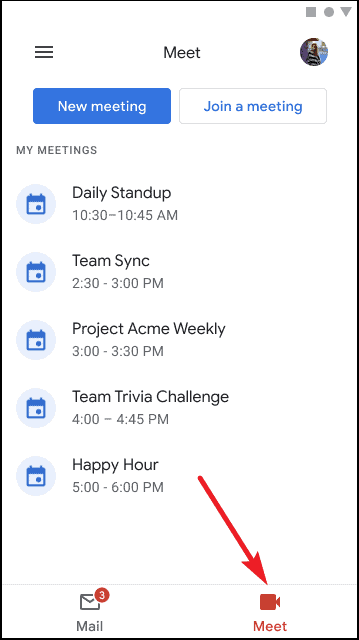
Ne verificăm e-mailurile de mai multe ori pe zi și chiar primim majoritatea link-urilor de invitație prin e-mail. Fila Meet din Gmail înseamnă să eliminați nevoia de a comuta între aplicații pentru a începe sau a vă alătura unei întâlniri atunci când utilizați deja o aplicație. Este ca și cum ai primi tot ce este mai bun din ambele lumi într-un singur loc. Funcția va fi lansată în săptămânile următoare pentru utilizatorii G Suite.
Ce se întâmplă dacă nu vreau Meet în Gmail?
Unii oameni le place interfața lor minimalistă și ar putea să nu-și dorească această invazie atunci când au o aplicație separată în acest scop. Nu vă faceți griji, nu trebuie să utilizați Google Meet în Gmail dacă nu doriți. Deși fila Meet din Gmail va fi activată automat la lansarea funcției, o puteți dezactiva din setări.
Pentru a elimina Google Meet din Gmail, accesează setările contului tău în aplicația Gmail și dezactivează opțiunea „Afișează fila Meet pentru apeluri video” pentru a ascunde fila Meet din ecranul principal al aplicației.
Mai întâi, deschideți aplicația Gmail și atingeți pictograma „Meniu” din colțul din stânga sus al ecranului (pe bara de căutare).
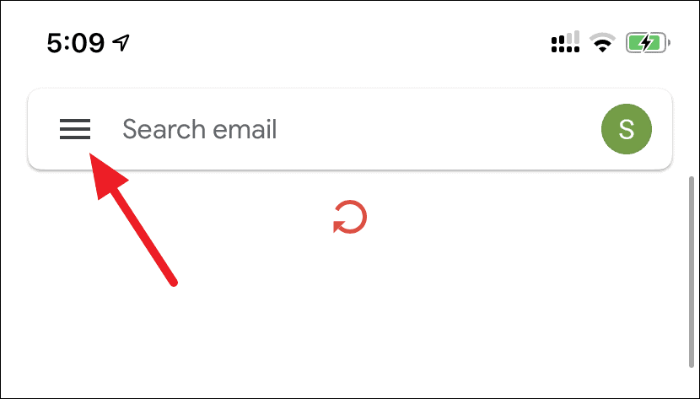
Apoi, în partea de jos a opțiunilor de meniu, atingeți „Setări”.
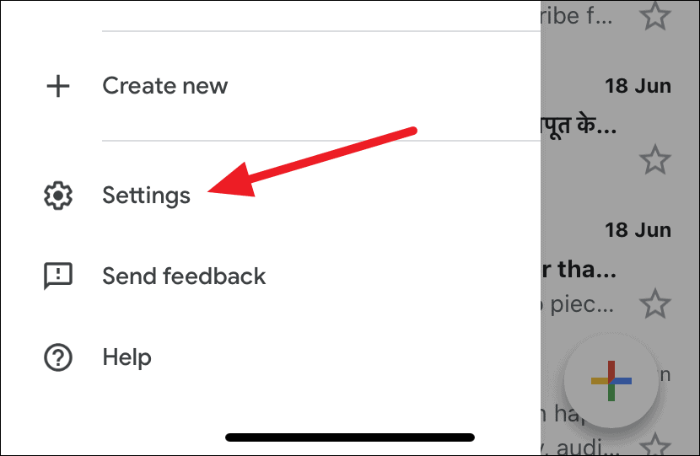
Acum selectați „contul” pentru care doriți să dezactivați fila Google Meet din aplicație.
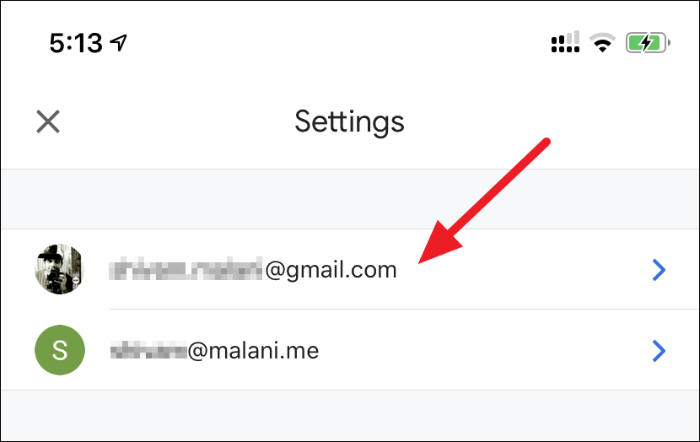
În cele din urmă, pe ecranul cu setările contului, găsiți secțiunea „Meet” și debifați caseta de selectare de lângă opțiunea „Afișați fila Meet pentru apeluri video”.
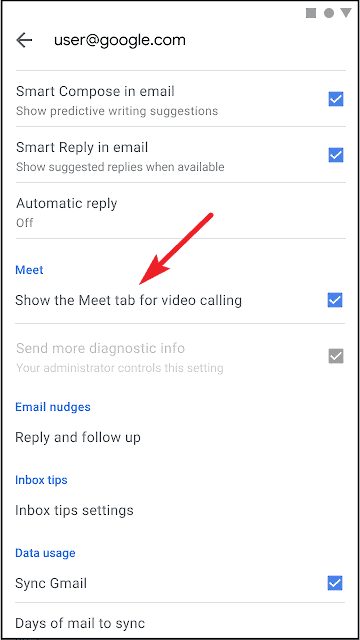
Aplicația Gmail nu va mai afișa fila Google Meet în aplicația pentru contul dvs. Google.
Săptămânile următoare vor avea o schimbare în aplicația Gmail atât pentru utilizatorii Android, cât și pentru iOS. Dar nu trebuie să fie o schimbare permanentă. Adăugarea viitoare a Google Meet la aplicația Gmail este complet opțională, iar utilizatorii care nu-l doresc o pot dezactiva cu ușurință în câteva atingeri.
